Propriétés d'un champ texte
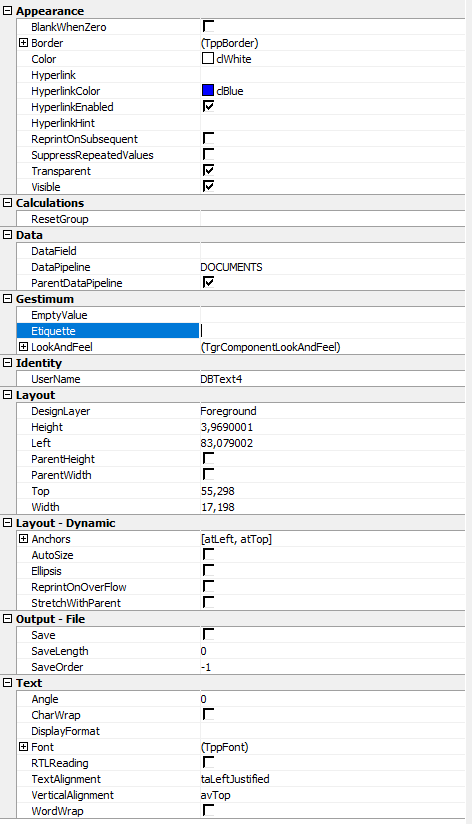
Apperance
| Nom | Fonction |
|---|---|
| BlankWhenZero | Lorsque cette propriété est activée, la valeur zéro est remplacé par un vide pour les variables de types numériques. |
| Border | Cette propriété sert à définir les bordures sur le champ texte. Vous retrouverez le descriptif de ces propriétés sur cette page Border |
| Color | Cette propriété permet de définir la couleur de fond du champ texte. Attention Le code de la couleur est au format hexadécimal. https://docwiki.embarcadero.com/RADStudio/Sydney/en/Colors_in_the_VCL. |
| HyperLink | Cette propriété permet de rattacher le texte à un hyperlien, il faut indiquer l'url ou l'adresse email. Dès que la propriété, le texte devient cliquable. |
| HyperLinkColor | Cette propriété permet d'indiquer la couleur du texte de l'hyperlien. Attention Le code de la couleur est au format hexadécimal. https://docwiki.embarcadero.com/RADStudio/Sydney/en/Colors_in_the_VCL. |
| HyperLinkEnabled | Cette propriété permet d'activer ou désactiver l'hyperlien. Par défaut elle est toujours activé. |
| HyperLinkHint | Cette propriété permet l'info-bulle qui sera affiché lors du survol de l'hyperlien. |
| ReprintOnSubsequent | Cette propriété est utilisée en conjonction avec la propriété SuppressRepeatedValues. Cependant, lorsque des lignes de détail débordent sur une nouvelle page, il peut être utile de forcer la réimpression de la valeur sur la première ligne de détail de cette nouvelle page pour maintenir la clarté et la lisibilité du rapport. |
| SuppresRepeatValues | Lorsque SuppressRepeatedValues est activée, les valeurs répétées sont supprimées pour éviter la redondance. |
| Transparent | Cette propriété permet de rendre le fond l'objet transparent, la couleur définit la propriété Color ne sera alors pas visible. |
| Visible | Cette propriété rend le champ texte invisible à l'impression lorsqu'elle n'est pas cochée. |
Calculations
| Nom | Fonction |
|---|---|
| ResetGroup | Cette propriété peut être utilisée pour contrôler le comportement de la propriété SuppressRepeatedValues. Normalement, le composant champ texte suit la valeur de texte d'un champ, supprimant toutes les valeurs répétées. Il le fait sans tenir compte des ruptures de groupe qui peuvent s'être produites. En associant un composant champ texte à un groupe, vous pouvez forcer un composant champ texte à réimprimer lorsque le groupe se rompt.permet de remplacer la valeur vide par un symbole. |
Data
| Nom | Fonction |
|---|---|
| DataField | Cette propriété permet de sélectionner un champ de la vue qui servira à afficher les données. |
| DataPipeline | Cette propriété permet de sélectionner un vue créée dans l'onglet Données. Par défaut ce sera la vue définit dans la propriété DataPipeline de Report. |
| ParentDataPipeline | Cette propriété détermine où le champ texte recherche ses informations de source de données (DataPipeline). Si ParentDataPipeline est coché, le champ texte utilise la propriété Datapipeline de son parent. Si ParentDataPipeline n'est pas coché, le champ texte utilise sa propre propriété DataPipeline. Lorsque ParentDataPipeline est coché pour un composant de la bande détail DetailBand pour lequel la propriété datapipeline est spécifiée, le composant utilise la valeur de la propriété DataPipeline du DetailBand. |
Gestimum
Ces propriétés utilisent des éléments qui sont défini dans le menu Outils\Styles d'impression ReportBuilder. Vous retrouverez le descriptif de ces propriétés sur cette page Styles d'impression
| Nom | Fonction |
|---|---|
| EmptyValue | Cette propriété permet de remplacer la valeur vide par un symbole. |
| Etiquette | Cette propriété permet d'ajouter une étiquette devant la donnée. C'est une propriété que nous avons ajouté pour gagner du temps lors de la conception. Elle permet d'éviter d'associer un label et un champ texte avec un positionnement imprécis ou d'utiliser une variable pour faire la concaténation. |
Identity
| Nom | Fonction |
|---|---|
| UserName | Cette propriété permet de nommer l'objet. Il est important de donner un nom à tous vos objets pour gagner en visibilité dans l'arborescence et pour utiliser les objets dans l'onglet Calcul. |
Layout - Mise en page
Vous retrouverez la définition de ces propriétés communes à tous les objets sur cette page Layout - Mise en page.
Layout - Dynamic - Mise en page dynamique
| Nom | Fonction |
|---|---|
| Anchors | Ces propriétés permettent d'ancrer le champ texte à une position précise dans l'objet parent. Les valeurs possibles sont atBottom - Ancré avec le bas, atLeft - Ancré avec la gauche, atRight - Ancré avec la droite, atTop - Ancré avec le haut. Si toutes les propriétés sont cochées, cela revient à cocher ParentHeight et ParentWidth. |
| AutoSize | Cette propriété permet d'ajuster la longueur du champ texte avec son contenu. |
| Ellipsis | Cette propriété permet d'ajouter 3 points "..." à la fin du texte du champ texte quand le la propriété AutoSize n'est pas activée. |
| ReprintOnOverFlow | Cette propriété s'applique aux situations où des objets de la même bande sont extensible (Strech) et s'étendent sur plusieurs pages. S'ils débordent sur une nouvelle page, les autres objets situés sur la même bande seront réimprimés sur la nouvelle page si cette propriété est activée. Par défaut, cette propriété est désactivée. |
| StretchWithParent | Cette propriété détermine si la hauteur du champ texte doit s'étirer pour correspondre à l'étirement de la bande parente. |
Output - File
| Nom | Fonction |
|---|---|
| Save | Cette propriété permet d'indiquer si le contenu du champ texte sera sauvegardé lors de l'export dans un fichier texte. |
| SaveLenght | Cette propriété permet d'indiquer la taille du contenu du champ texte à sauvegarder dans un fichier texte. Si la valeur du texte du champ texte est plus grande que cette longueur, elle sera tronquée. Si la longueur de la valeur du texte est inférieure à SaveLength, des espaces sont ajoutés pour compléter la valeur. Les espaces sont ajoutés à gauche, à droite, ou des deux côtés (pour un alignement centré) en fonction de la propriété Alignment. |
| SaveOrder | Cette propriété définit la position relative du composant textuel au sein de la ligne de texte. |
Text
| Nom | Fonction |
|---|---|
| Angle | Cette propriété permet de contrôler l'angle auquel le texte est affiché. Les valeurs d'angle doivent être des nombres entiers et sont calculées en degrés. Les valeurs d'angle comprises entre 1 et 359 font tourner le texte dans le sens antihoraire, tandis que les valeurs d'angle comprises entre -359 et -1 font tourner le texte dans le sens horaire. Les fonctionnalités AutoSize et Alignement du Texte sont prises en charge pour le texte incliné, mais le retour à la ligne automatique (WordWrap ou CharWrap) n'est pas pris en charge. |
| CharWrap | Cette propriété permet d'indiquer si le retour à la ligne peut couper un mot lorsque le texte dépasse la taille du champ texte. Attention, il faudra ajuster la hauteur du champ texte en conséquence pour que tout le texte soit affiché. |
| DisplayFormat | Cette propriété permet de contrôler la manière dont les données sont formatées pour un rapport. Elle peut être utilisée pour formater des nombres, des dates, des heures, et même des chaînes de caractères en utilisant des masques d'édition (EditMask). |
| Font | Cette propriété sert à définir la police (Font) du champ texte. Vous retrouverez le descriptif de ces propriétés sur cette page Font. |
| RTLReading | Lorsque cette propriété est activé, le sens de lecture est changé, il va de la droite vers la gauche. Cette propriété est utile pour les langues Arabe ou Hébreu notamment. |
| TextAlignment | Cette propriété définit l'alignement du texte dans le champ texte. Les valeurs possibles sont taLeftJustified - Texte aligné à gauche, taCentered - Texte centré, taRightJustified - Texte aligné à droite, taFullJustified - Texte justifié. |
| VerticalAlignment | Cette propriété définit l'alignement vertical du texte dans le champ texte. Les options d'alignement vertical sont avTop - Aligne le contenu en haut du champ texte, Center - Centre le contenu verticalement au milieu du champ texte, Bottom - Aligne le contenu en bas du champ texte. |
| WordWrap | Cette propriété permet d'ajuster automatiquement le texte à la taille du champ en le faisant automatiquement des retours à la ligne. |